Necesito ayuda sobre una cuenta
Necesito desvincularme del pago por el uso de la nube. Me pueden explicar como lo hago.
iPhone SE, iOS 16
Necesito desvincularme del pago por el uso de la nube. Me pueden explicar como lo hago.
iPhone SE, iOS 16
Hola
un saludo cordial
Antes de reducir o cancelar el plan de iCloud+, descarga o elimina el contenido que supere la nueva cantidad de almacenamiento. Para asegurarte de que no pierdes ninguna información, descubre cómo copiar lo que guardas en iCloud.
en el iPhone, iPad o iPod Touch

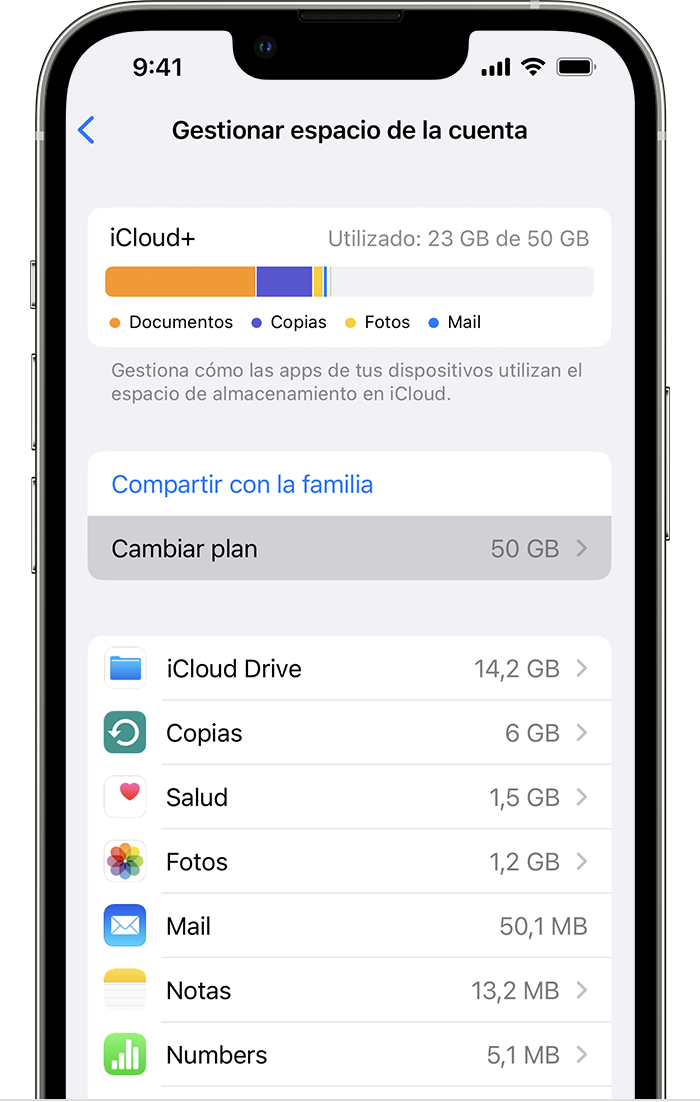
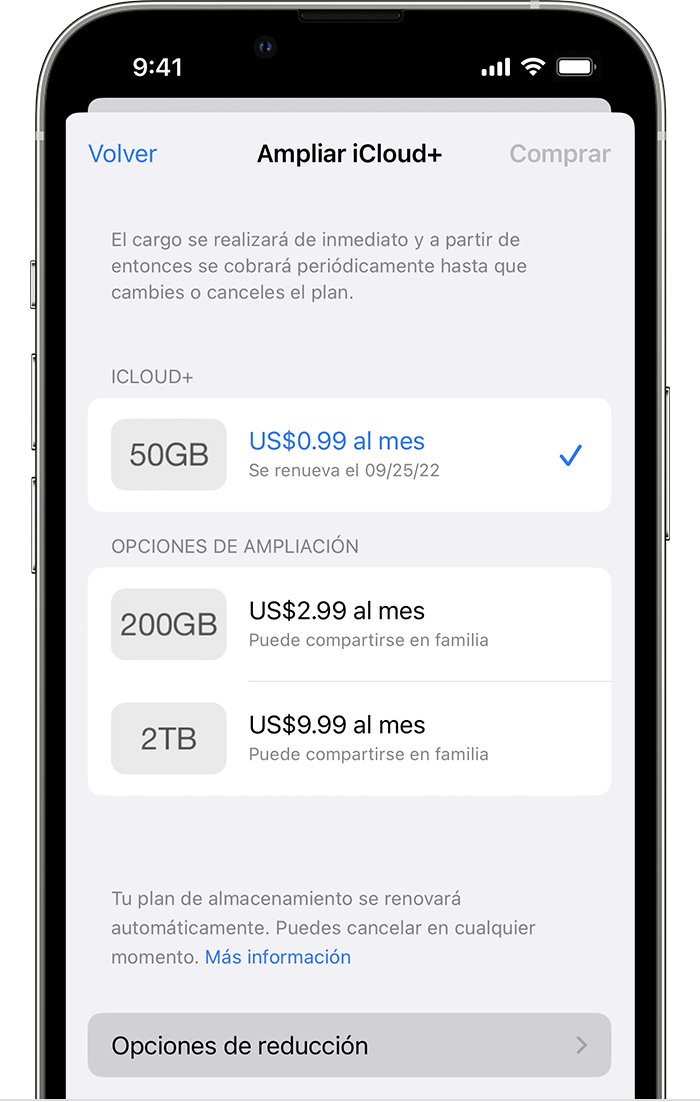
Si reduces o cancelas el plan de iCloud+, el cambio tendrá lugar una vez que haya finalizado el periodo de facturación de tu suscripción actual.1
Cómo reducir o cancelar el plan de almacenamiento de iCloud+ en el Mac

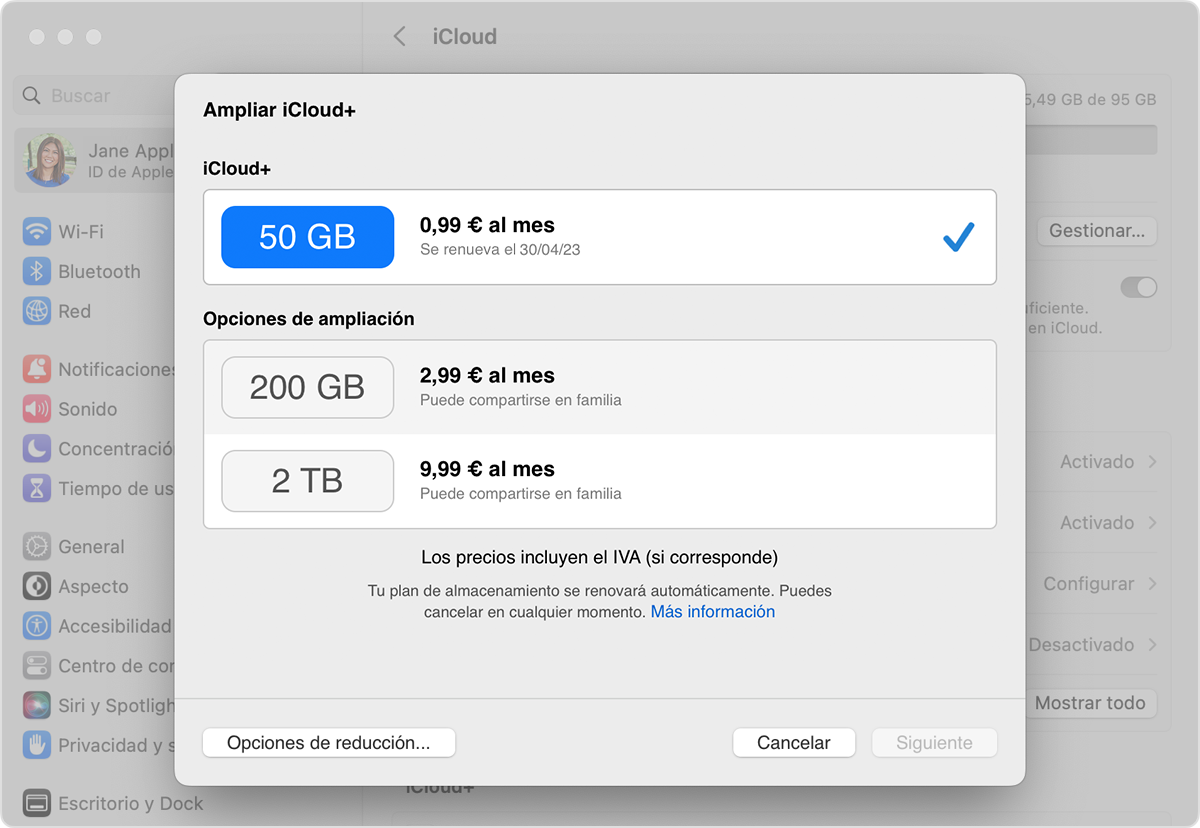
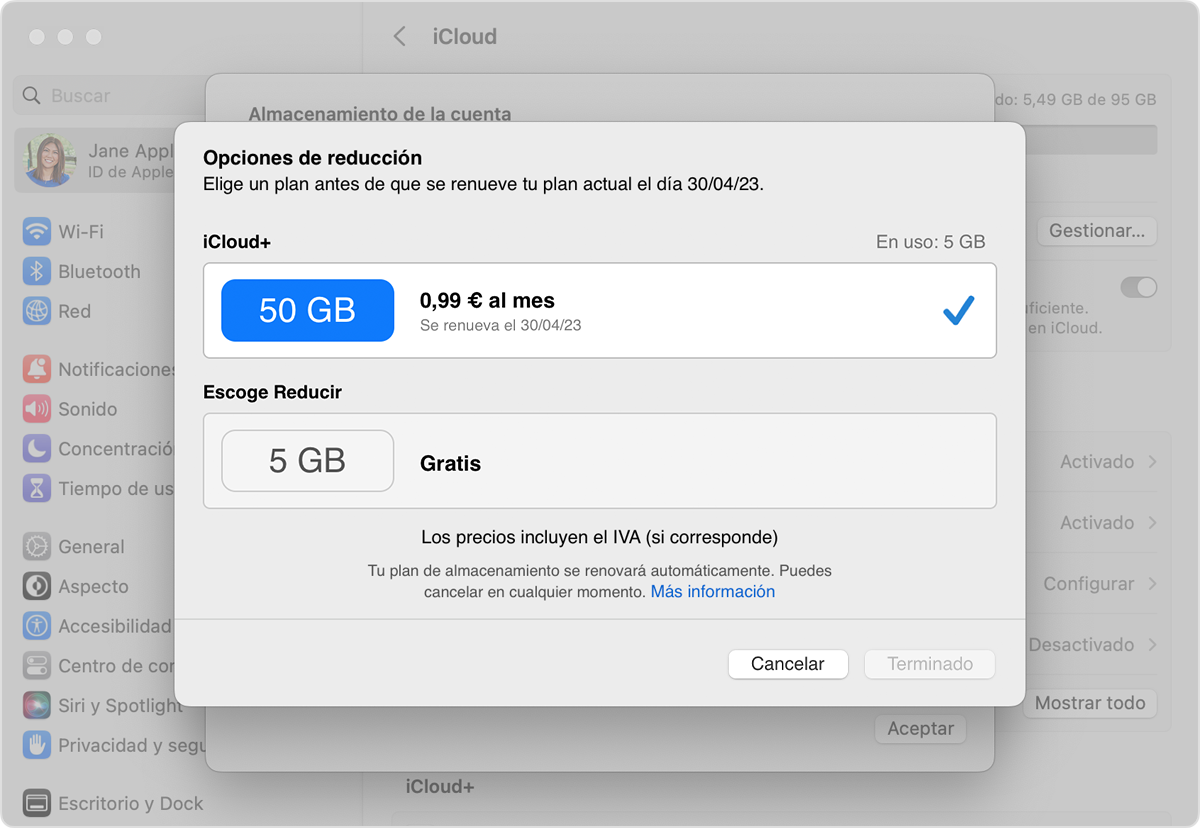 Para reducir el plan, elige una nueva cantidad de almacenamiento.
Para reducir el plan, elige una nueva cantidad de almacenamiento.Si reduces o cancelas el plan de iCloud+, el cambio tendrá lugar una vez que haya finalizado el periodo de facturación de tu suscripción actual.1
Cómo reducir o cancelar el plan de almacenamiento de iCloud+ en un PC con Windows
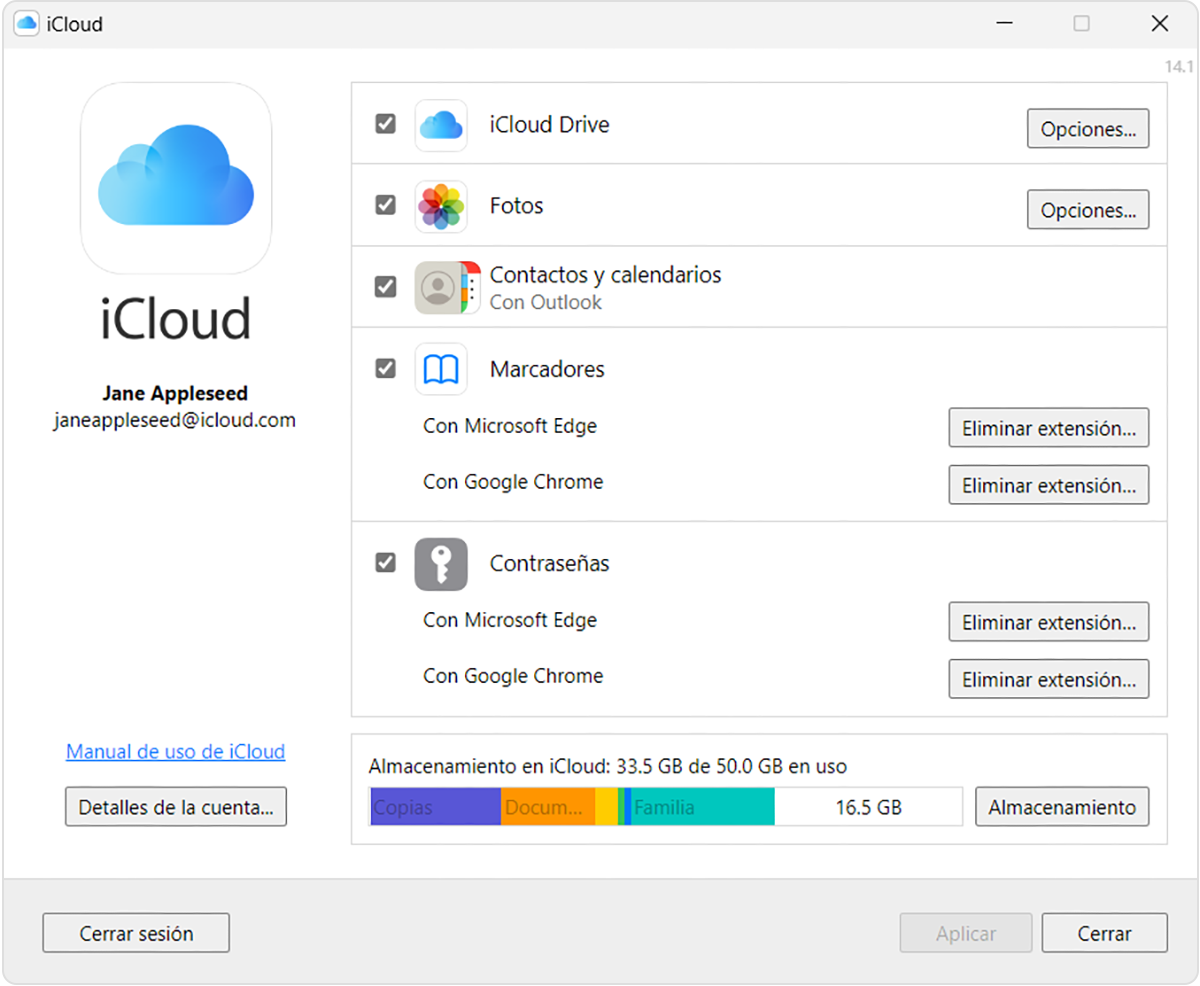
Si reduces o cancelas el plan de iCloud+, el cambio tendrá lugar una vez que haya finalizado el periodo de facturación de tu suscripción actual.1
Qué sucede cuando reduces o cancelas iCloud+
1. Los reembolsos parciales están disponibles donde así lo exige la ley. Si has cambiado hace poco el plan de iCloud+, contacta con Apple dentro de los 14 días posteriores para solicitar un reembolso. Obtén más información sobre cómo solicitar un reembolso.
Cuéntanos, si tienes otra duda
Aquí estaremos para orientarte
Hola
un saludo cordial
Antes de reducir o cancelar el plan de iCloud+, descarga o elimina el contenido que supere la nueva cantidad de almacenamiento. Para asegurarte de que no pierdes ninguna información, descubre cómo copiar lo que guardas en iCloud.
en el iPhone, iPad o iPod Touch

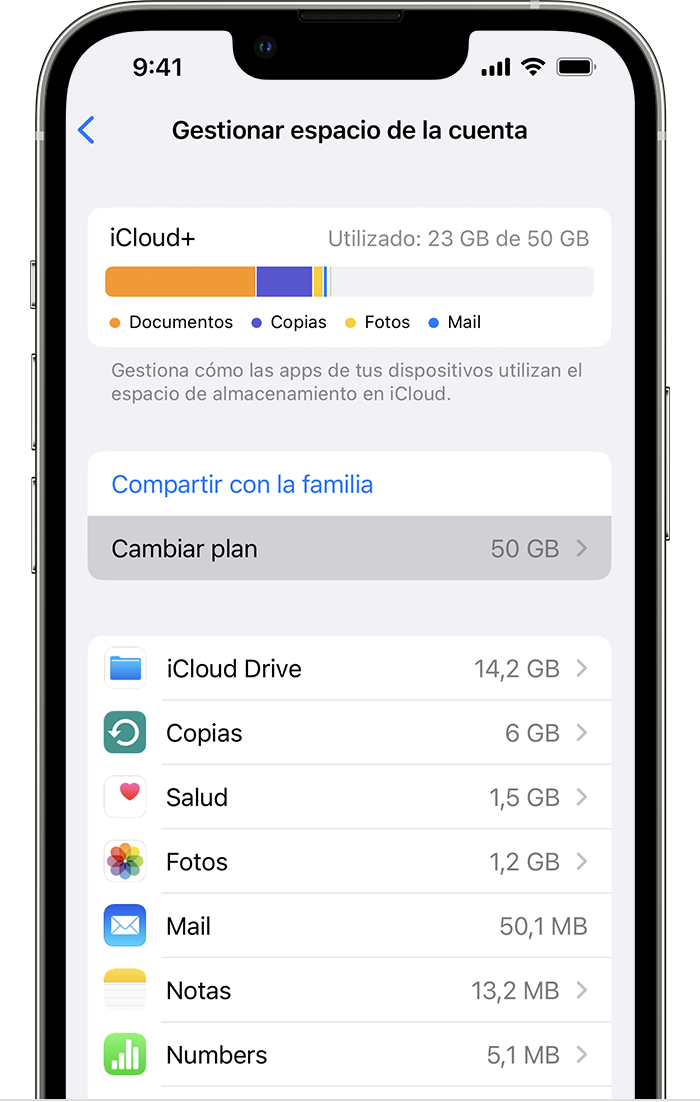
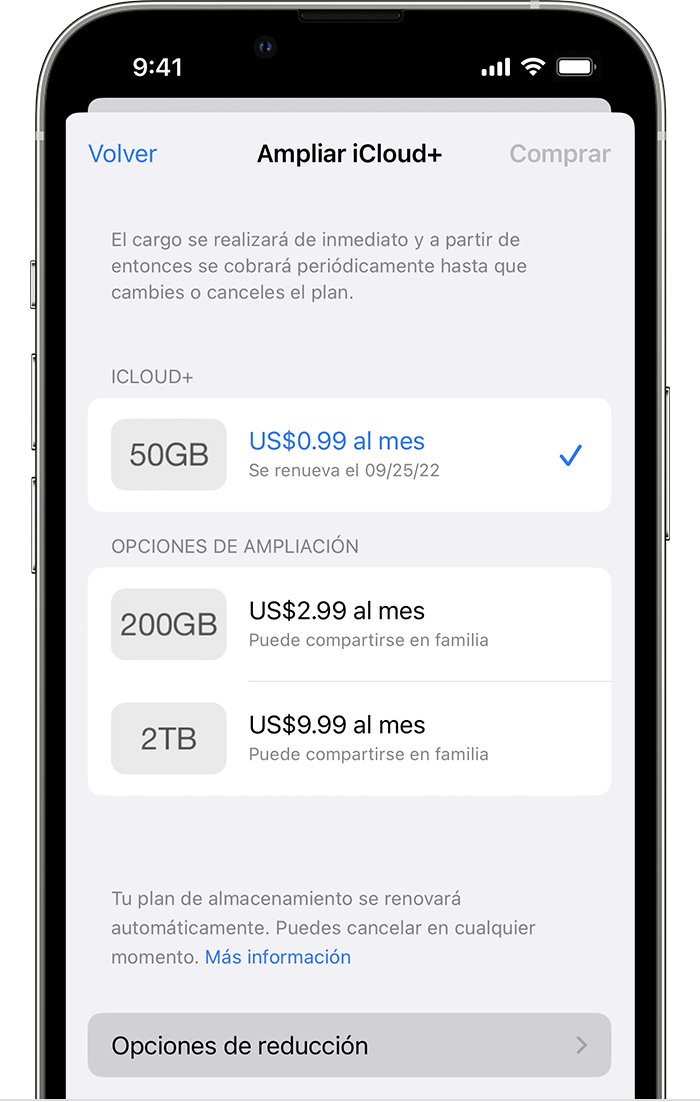
Si reduces o cancelas el plan de iCloud+, el cambio tendrá lugar una vez que haya finalizado el periodo de facturación de tu suscripción actual.1
Cómo reducir o cancelar el plan de almacenamiento de iCloud+ en el Mac

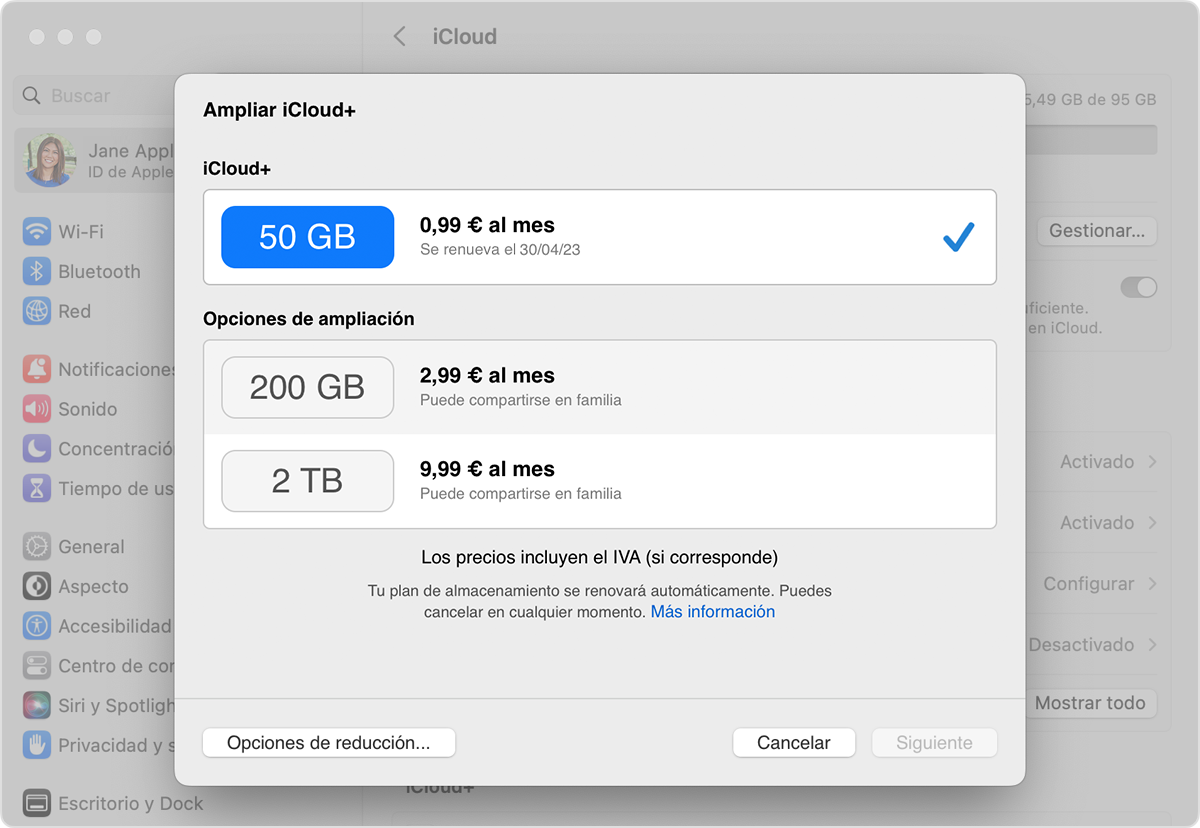
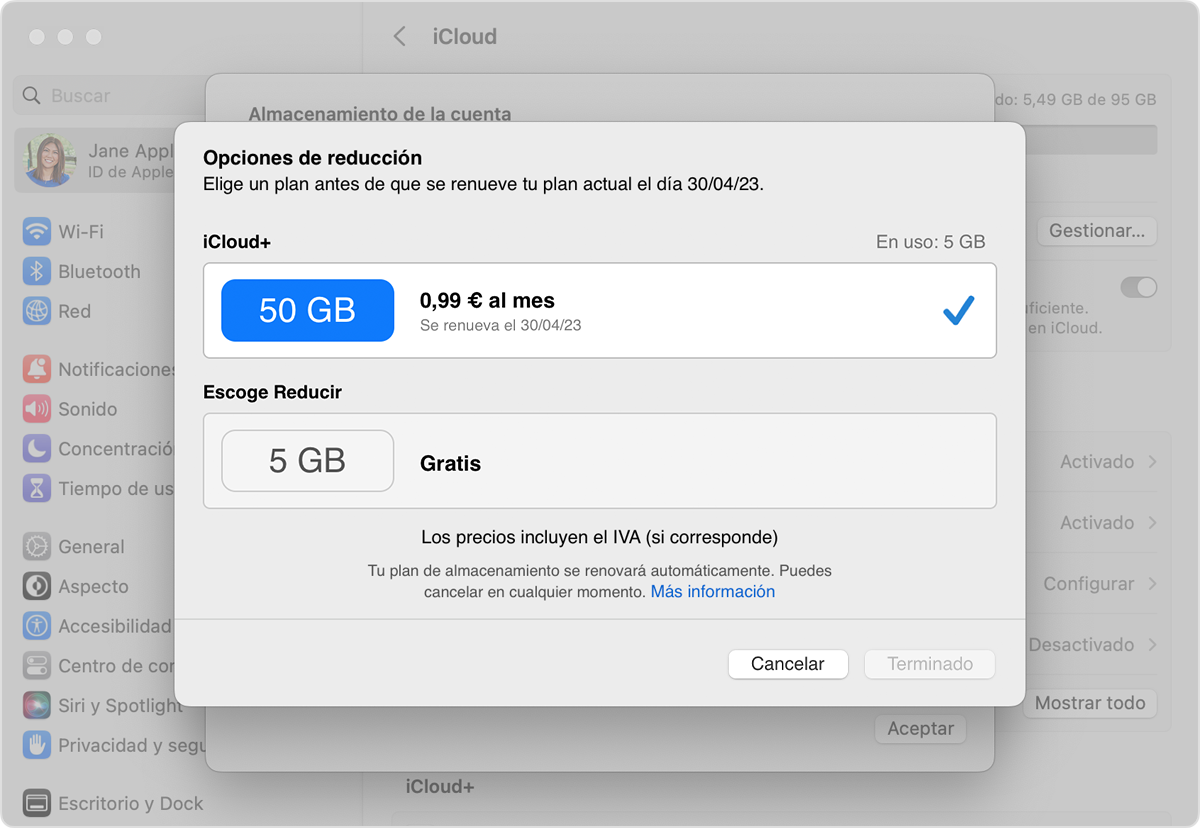 Para reducir el plan, elige una nueva cantidad de almacenamiento.
Para reducir el plan, elige una nueva cantidad de almacenamiento.Si reduces o cancelas el plan de iCloud+, el cambio tendrá lugar una vez que haya finalizado el periodo de facturación de tu suscripción actual.1
Cómo reducir o cancelar el plan de almacenamiento de iCloud+ en un PC con Windows
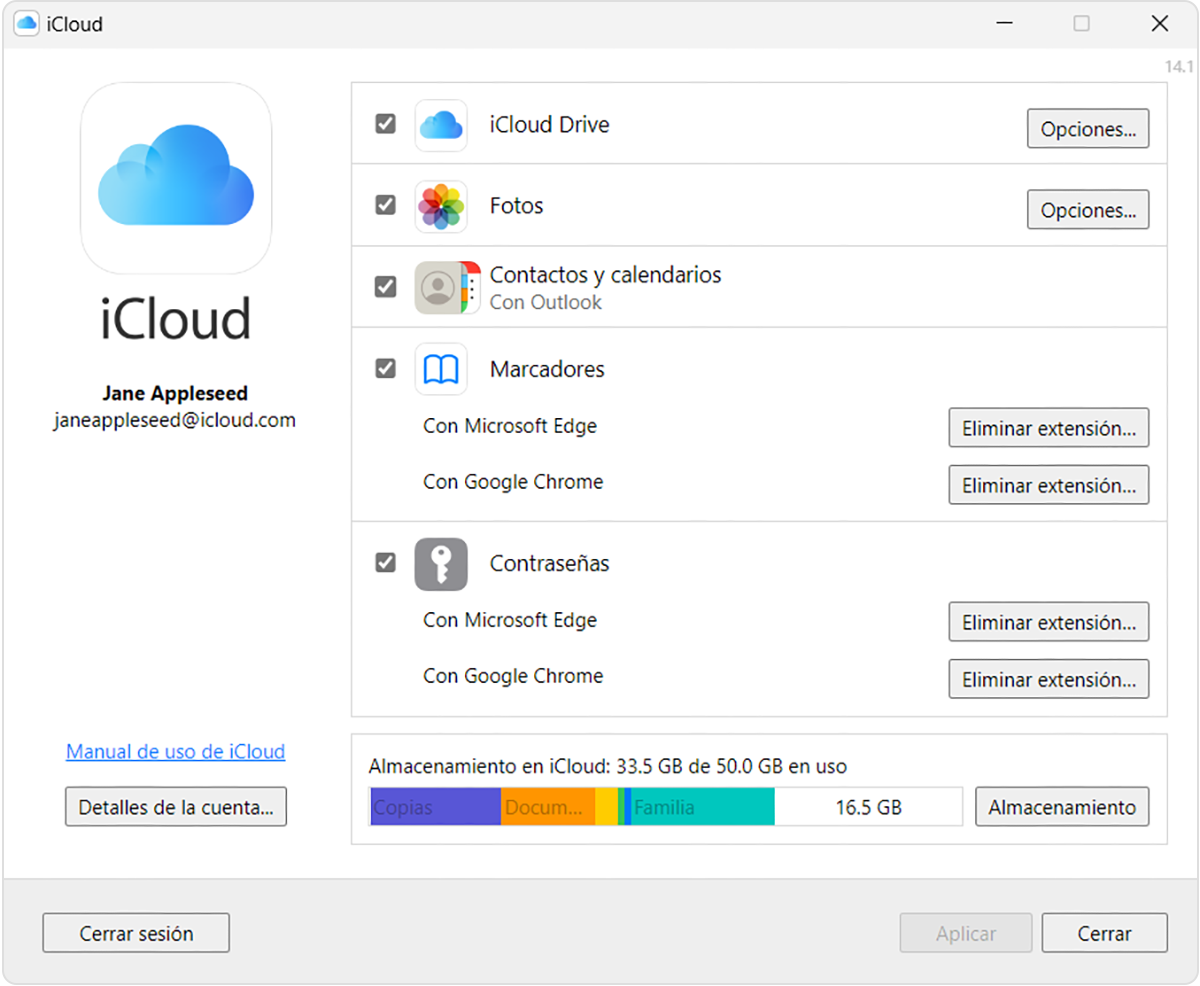
Si reduces o cancelas el plan de iCloud+, el cambio tendrá lugar una vez que haya finalizado el periodo de facturación de tu suscripción actual.1
Qué sucede cuando reduces o cancelas iCloud+
1. Los reembolsos parciales están disponibles donde así lo exige la ley. Si has cambiado hace poco el plan de iCloud+, contacta con Apple dentro de los 14 días posteriores para solicitar un reembolso. Obtén más información sobre cómo solicitar un reembolso.
Cuéntanos, si tienes otra duda
Aquí estaremos para orientarte
¡Hola 👋!
Gracias por visitar la Comunidad de soporte de Apple en español.
Si te refieres a cómo cancelar el plan de iCloud+, sigue los pasos que se indican en el siguiente recurso:
Reducir o cancelar el plan de almacenamiento de iCloud+ - Soporte técnico de Apple.
Es importante, que antes de reducir o cancelar el plan de iCloud+, descargues o elimines el contenido que supere la nueva cantidad de almacenamiento. Para asegurarte de que no pierdes ninguna información, descubre cómo copiar lo que guardas en iCloud.
Te invito a que compartas tus resultados con nosotros,
Un saludo cordial🙋♂️.
Necesito ayuda sobre una cuenta